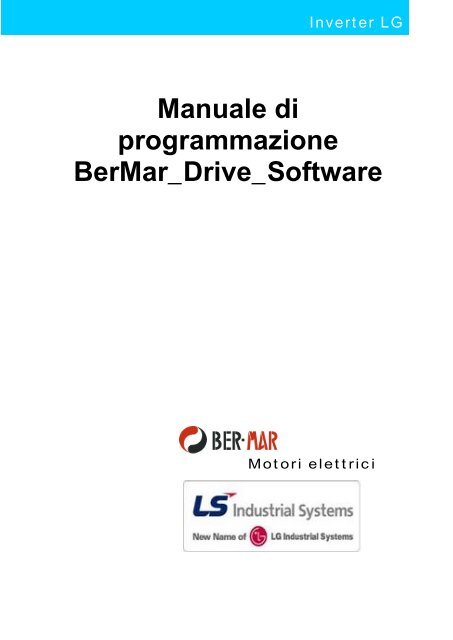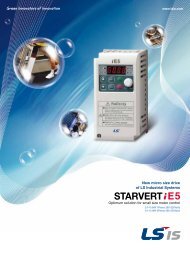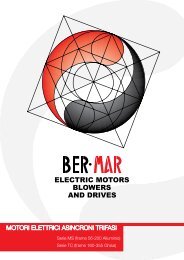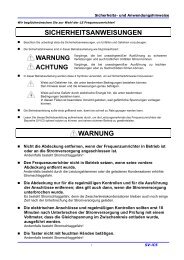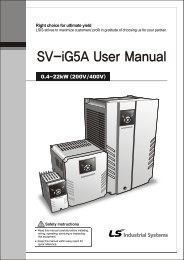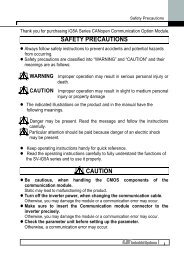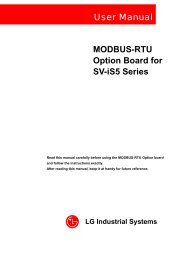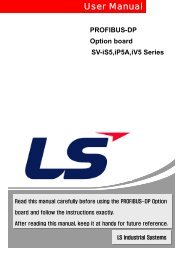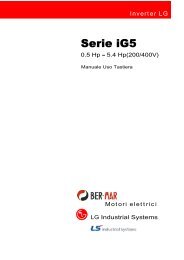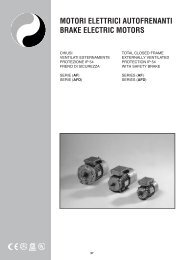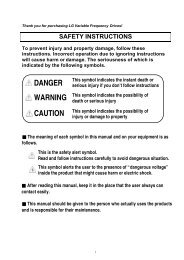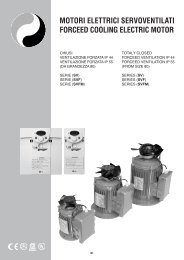Manuale di programmazione BerMar_Drive_Software - Bermar.it
Manuale di programmazione BerMar_Drive_Software - Bermar.it
Manuale di programmazione BerMar_Drive_Software - Bermar.it
You also want an ePaper? Increase the reach of your titles
YUMPU automatically turns print PDFs into web optimized ePapers that Google loves.
Invert er LG<br />
<strong>Manuale</strong> <strong>di</strong><br />
<strong>programmazione</strong><br />
<strong>BerMar</strong>_<strong>Drive</strong>_<strong>Software</strong><br />
Mot ori elet t ric i
<strong>BerMar</strong>_<strong>Drive</strong>_<strong>Software</strong><br />
Informazioni preliminari.............................................................................................................. 2<br />
Installazione.................................................................................................................................. 3<br />
Avvio del programma.................................................................................................................... 4<br />
Funzionamento Off-Line.............................................................................................................. 7<br />
Caricamento <strong>di</strong> una configurazione......................................................................................... 7<br />
Memorizzazione <strong>di</strong> una configurazione................................................................................... 8<br />
Funzionamento On-Line.............................................................................................................. 9<br />
Caricamento dei parametri dall'inverter al PC......................................................................... 9<br />
Caricamento dei parametri dal PC all'inverter......................................................................... 10<br />
Test funzionamento inverter.................................................................................................... 10<br />
Stampa dei dati.............................................................................................................................. 12<br />
Usc<strong>it</strong>a dal programma.................................................................................................................. 13<br />
1<br />
Versione 3.1 Data 19/09/2007
Informazioni preliminari<br />
<strong>BerMar</strong>_<strong>Drive</strong>_<strong>Software</strong><br />
1. <strong>BerMar</strong>_<strong>Drive</strong>_<strong>Software</strong> utilizza il protocollo <strong>di</strong> comunicazione Modbus-RTU<br />
standard e funziona su inverter della serie iE5, iC5, iG5, iG5A, iP5A e iS5.<br />
2. Per effettuare la comunicazione deve essere utilizzato un convert<strong>it</strong>ore RS232/485<br />
(con gestione automatica del segnale <strong>di</strong> trasmissione/ricezione) con ingresso seriale<br />
o USB per il collegamento dal lato PC. I segnali in usc<strong>it</strong>a dal convert<strong>it</strong>ore vanno<br />
collegati ai morsetti:<br />
a. S+ / S- se l'inverter è della serie iE5, iG5 o iG5A.<br />
b. P / N se l'inverter è della serie iC5, iS5 o iP5A.<br />
Inverter Scheda opzionale Morsetti Parametri da impostare<br />
iE5 Integrata S+ / S- ----------------------<br />
iC5 Modbus iC5 P, N ----------------------<br />
iG5 Integrata S+, S- I-50 = 7 (default)<br />
iG5A Integrata S+, S- I-59 = 0, I-65 = 0 (default)<br />
iP5A Modbus iP5A P, N ----------------------<br />
iS5 Modbus iS5 P, N ----------------------<br />
NOTE: nella scheda Modbus per iP5A deve essere spostato in alto il primo <strong>di</strong>psw<strong>it</strong>ch<br />
bianco a partire da sinistra, in modo che il protocollo <strong>di</strong> comunicazione<br />
utilizzato sia modbus-RTU standard.<br />
3. Per quanto riguarda ID Inverter e Veloc<strong>it</strong>à <strong>di</strong> comunicazione (da verificare nel caso<br />
<strong>di</strong> problemi nella comunicazione come spiegato a pagina 9, "Funzionamento On-<br />
Line") i parametri relativi ai singoli modelli <strong>di</strong> inverter sono i seguenti:<br />
Inverter Parametro Default Parametro Veloc<strong>it</strong>à <strong>di</strong> Default<br />
ID Inverter<br />
comunicazione<br />
iE5 P-79 1 P-80 2<br />
iC5 I-60 1 I-61 3<br />
iG5 I-46 1 I-47 3<br />
iG5A I-60 1 I-61 3<br />
iP5A I/O-90 1 I/O-91 9600<br />
iS5 I/O-46 1 I/O-47 9600<br />
Tabella 1<br />
2<br />
Versione 3.1 Data 19/09/2007
<strong>BerMar</strong>_<strong>Drive</strong>_<strong>Software</strong><br />
Installazione<br />
1. Come primo passo deve essere esegu<strong>it</strong>o il file Setup ; dopo<strong>di</strong>chè si devono seguire<br />
le in<strong>di</strong>cazioni che il programma fornisce durante l installazione.<br />
Premendo il tasto OK si passa alla videata successiva; si imposta la <strong>di</strong>rectory in cui<br />
si vuole installare il programma e quin<strong>di</strong> si clicca sull'icona in alto a sinistra per<br />
installare il software.<br />
3<br />
Versione 3.1 Data 19/09/2007
Avvio del programma<br />
<strong>BerMar</strong>_<strong>Drive</strong>_<strong>Software</strong><br />
Lanciando il programma dall'icona associata, viene visualizzata la videata iniziale,<br />
da cui si seleziona la lingua da utilizzare (Italiano, Inglese, Tedesco) con la<br />
relativa finestra e si accede, tram<strong>it</strong>e il pulsante "START" alle<br />
pagine <strong>di</strong> gestione dei parametri dell'inverter:<br />
4<br />
Versione 3.1 Data 19/09/2007
<strong>BerMar</strong>_<strong>Drive</strong>_<strong>Software</strong><br />
La pagina visualizzata inizialmente è quella <strong>di</strong> "Test" dell'inverter e la sua funzione<br />
verrà chiar<strong>it</strong>a nel segu<strong>it</strong>o. Da questa stessa pagina è invece possibile selezionare<br />
quale gruppo <strong>di</strong> parametri visualizzare.<br />
Selezionando i parametri del gruppo DRV per l'inverter iP5A apparirà la seguente<br />
videata:<br />
Selezionando i parametri del gruppo IO, ad esempio, apparirà invece questa videata:<br />
5<br />
Versione 3.1 Data 19/09/2007
<strong>BerMar</strong>_<strong>Drive</strong>_<strong>Software</strong><br />
Dopo aver caricato una configurazione <strong>di</strong> parametri (sia nel funzionamento off-line, sia<br />
in quello on-line) i valori <strong>di</strong>versi da quelli <strong>di</strong> default verranno evidenziati rispetto agli<br />
altri, dato che lo sfondo delle caselle dei parametri mo<strong>di</strong>ficati apparirà rosso.<br />
Nel segu<strong>it</strong>o viene riportato un esempio in cui, rispetto ai parametri <strong>di</strong> default sono stati<br />
mo<strong>di</strong>ficati i parametri DRV-00, Dec e St3.<br />
6<br />
Versione 3.1 Data 19/09/2007
Funzionamento off-line<br />
<strong>BerMar</strong>_<strong>Drive</strong>_<strong>Software</strong><br />
Tram<strong>it</strong>e il pannello "Operazioni su Archivio PC"<br />
, si<br />
possono caricare le configurazioni già salvate o salvare configurazioni ottenute<br />
mo<strong>di</strong>ficando i parametri a video.<br />
Caricamento <strong>di</strong> una configurazione<br />
1. Con il pulsante si apre la finestra <strong>di</strong> gestione delle configurazioni da cui<br />
verrà selezionata la cartella in cui si trova il file con la configurazione che si deve<br />
caricare.<br />
2. Quin<strong>di</strong> si seleziona con un doppio clic la configurazione desiderata, fra quelle<br />
presenti nella cartella selezionata<br />
ottenendo <strong>di</strong> caricare automaticamente nel riquadro "Caricamento configurazione", a<br />
metà schermo nella parte sinistra, i dati della configurazione salvata.<br />
2. Infine premendo il pulsante si ottiene <strong>di</strong> impostare i valori della<br />
configurazione selezionata sulle pagine <strong>di</strong> visualizzazione parametri.<br />
7<br />
Versione 3.1 Data 19/09/2007
Memorizzazione <strong>di</strong> una configurazione<br />
<strong>BerMar</strong>_<strong>Drive</strong>_<strong>Software</strong><br />
1. Con il pulsante si apre la finestra con cui verrà selezionata la cartella in<br />
cui salvare la configurazione, eventualmente creandone una nuova tram<strong>it</strong>e i pulsanti<br />
, che permette <strong>di</strong> inserire il nome della cartella da creare e , che<br />
permette <strong>di</strong> creare la cartella con il nome specificato nella casella <strong>di</strong> testo sottostante.<br />
NOTA: all'interno <strong>di</strong> un'unica cartella in cui si va a effettuare la memorizzazione<br />
della configurazione, si possono salvare varie configurazioni anche relative ad<br />
inverter <strong>di</strong>versi; ad esempio salvando i dati <strong>di</strong> tutti gli inverter montati su una certa<br />
macchina, si possono avere raggruppate tutte le configurazioni.<br />
2. Come ulteriore step bisogna impostare i dati del pannello "Memorizzazione<br />
configurazione"<br />
per identificare la configurazione salvata.<br />
, che verranno utilizzati in segu<strong>it</strong>o<br />
3. Infine premendo il pulsante si ottiene <strong>di</strong> memorizzare i valori della<br />
configurazione presente in quel momento sulle pagine <strong>di</strong> visualizzazione parametri.<br />
8<br />
Versione 3.1 Data 19/09/2007
Funzionamento on-line<br />
<strong>BerMar</strong>_<strong>Drive</strong>_<strong>Software</strong><br />
Tram<strong>it</strong>e il pannello "Operazioni su Inverter"<br />
, si<br />
possono caricare a video i parametri presenti sull'inverter o caricare sull'inverter delle<br />
configurazioni già salvate che siano state caricate a video.<br />
Preliminarmente bisogna effettuare l'impostazione dei parametri <strong>di</strong> comunicazione<br />
nella pagina <strong>di</strong> "Test"<br />
selezionando il tipo <strong>di</strong> inverter a cui ci si sta collegando<br />
, il numero della<br />
porta (seriale o USB) utilizzata per la comunicazione (da COM1 a COM16), l'ID<br />
dell'inverter e la veloc<strong>it</strong>à <strong>di</strong> comunicazione (da 1200 a 19200 bps).<br />
Quin<strong>di</strong> si entra in comunicazione premendo il pulsante<br />
. Se la<br />
connessione non riesce (messaggio "Errore nella comunicazione: verificare le<br />
Impostazioni <strong>di</strong> comunicazione") le cause possono essere le seguenti:<br />
1. Sono stati collegati in modo errato i fili del cavo <strong>di</strong> comunicazione<br />
2. Non sono corrette le impostazioni <strong>di</strong> comunicazione selezionate nel riquadro<br />
"Impostazioni <strong>di</strong> comunicazione" (ve<strong>di</strong> tabella 1 a pagina 2).<br />
3. Sono impostati in modo errato i parametri del tipo <strong>di</strong> protocollo utilizzato<br />
sull'inverter (ve<strong>di</strong> pagina 2 al punto 2.b, solo per gli inverter iG5 e iG5A).<br />
4. L'inverter è spento.<br />
A questo punto si possono effettuare 3 operazioni: il caricamento dei parametri<br />
dall'inverter a video; il caricamento dei parametri a video sull'inverter; le operazioni <strong>di</strong><br />
test del funzionamento dell'inverter per verificare in tempo reale la corrente assorb<strong>it</strong>a,<br />
la frequenza in usc<strong>it</strong>a o altri parametri <strong>di</strong> lavoro.<br />
NOTA: una volta che si sia entrati in comunicazione è possibile anche mo<strong>di</strong>ficare il<br />
valore <strong>di</strong> un parametro dell'inverter mo<strong>di</strong>ficando il valore del parametro sul PC e<br />
dando conferma dopo aver effettuato la mo<strong>di</strong>fica con il tasto ENTER o INVIO. Per<br />
impostare i parametri <strong>di</strong> default dell'inverter vedere la sezione "Test funzionamento<br />
inverter".<br />
Caricamento dei parametri dall'inverter al PC (UPLOAD)<br />
Con il pulsante<br />
si inizia la lettura dei parametri dall'inverter; nella barra<br />
sulla parte bassa del pannello verrà visualizzato lo stato <strong>di</strong> avanzamento della lettura.<br />
9<br />
Versione 3.1 Data 19/09/2007
<strong>BerMar</strong>_<strong>Drive</strong>_<strong>Software</strong><br />
Caricamento dei parametri dal PC all'inverter (DOWNLOAD)<br />
Con il pulsante<br />
si inizia la scr<strong>it</strong>tura dei parametri presenti a video<br />
sull'inverter; nella barra sulla parte bassa del pannello verrà visualizzato lo stato <strong>di</strong><br />
avanzamento della scr<strong>it</strong>tura.<br />
Test funzionamento inverter<br />
Dalla pagina principale <strong>di</strong> visualizzazione parametri (ve<strong>di</strong> pagina 3), essendo<br />
collegati con l'inverter è poi possibile pilotare l'inverter da PC (dando il comando <strong>di</strong><br />
rotazione destra tram<strong>it</strong>e il pulsante o <strong>di</strong> rotazione sinistra tram<strong>it</strong>e il pulsante<br />
o <strong>di</strong> arresto tram<strong>it</strong>e il pulsante ) e visualizzare i dati relativi al<br />
funzionamento del motore.<br />
Per comandare il funzionamento dell'inverter da PC è necessario che:<br />
a. Sia attiva la connessione con l'inverter (pulsante<br />
"Connetti" <strong>di</strong>sabil<strong>it</strong>ato).<br />
b. Non sia stata attivata la lettura continuativa dei<br />
parametri <strong>di</strong> Test.<br />
c. Sia stato impostato, tram<strong>it</strong>e il pulsante<br />
il parametro dell'inverter che permette il comando<br />
remoto via Modbus. Tram<strong>it</strong>e il pulsante si<br />
ripristina il valore <strong>di</strong> default del parametro <strong>di</strong> comando<br />
remoto dell'inverter.<br />
NOTA: è possibile anche impostare i parametri <strong>di</strong> default dell'inverter tram<strong>it</strong>e il<br />
pulsante , o effettuare il reset degli allarmi tram<strong>it</strong>e il pulsante .<br />
Una volta che il motore sia in moto (sia che l'avviamento sia avvenuto da PC, sia che<br />
siano stati utilizzati i morsetti <strong>di</strong> controllo o la tastiera), premendo il pulsante<br />
nella pagina "Lettura parametri test", è possibile visualizzare i dati<br />
sul funzionamento del motore e dell'inverter.<br />
10<br />
Versione 3.1 Data 19/09/2007
<strong>BerMar</strong>_<strong>Drive</strong>_<strong>Software</strong><br />
1. In questo stesso pannello si potrà leggere lo stato <strong>di</strong> funzionamento dell'inverter,<br />
oltre ai parametri seguenti: frequenza in usc<strong>it</strong>a, corrente in usc<strong>it</strong>a, tensione in usc<strong>it</strong>a,<br />
tensione in continua sul circu<strong>it</strong>o interme<strong>di</strong>o, potenza in usc<strong>it</strong>a, giri del motore, valori<br />
degli ingressi analogici e temperatura dell'inverter.<br />
2. Nel pannello in alto a destra sarà possibile visualizzare gli allarmi correnti<br />
dell'inverter.<br />
3. Nel pannello in basso al centro sarà possibile visualizzare lo stato <strong>di</strong> ingressi e usc<strong>it</strong>e.<br />
11<br />
Versione 3.1 Data 19/09/2007
<strong>BerMar</strong>_<strong>Drive</strong>_<strong>Software</strong><br />
Stampa dei dati<br />
Tram<strong>it</strong>e il pannello Stampa si possono stampare i dati caricati a video su File <strong>di</strong><br />
testo, visualizzabile con il programma "Word Pad" (selezionare ), oppure<br />
<strong>di</strong>rettamente sulla stampante predefin<strong>it</strong>a collegata al PC (selezionare ).<br />
Quin<strong>di</strong> premere il tasto .<br />
A questo punto compare un finestra in cui si richiede se<br />
nella stampa devono essere in<strong>di</strong>cati tutti i parametri<br />
(selezionare NO in questa finestra) o solo quelli<br />
mo<strong>di</strong>ficati rispetto al valore <strong>di</strong> default (selezionare SI').<br />
Se si seleziona , apparirà una finestra tram<strong>it</strong>e cui selezionare la cartella in<br />
cui effettuare la stampa, con la possibil<strong>it</strong>à <strong>di</strong> creare una nuova cartella e <strong>di</strong><br />
specificare il nome del file creato (casella <strong>di</strong> testo <strong>di</strong> fianco alla scr<strong>it</strong>ta<br />
DESCRIZIONE).<br />
In questo file saranno visualizzabili i parametri con valore <strong>di</strong>verso dal default perchè<br />
in questi casi verrà inser<strong>it</strong>o un asterisco a fianco del valore suddetto.<br />
12<br />
Versione 3.1 Data 19/09/2007
<strong>BerMar</strong>_<strong>Drive</strong>_<strong>Software</strong><br />
Se si seleziona verrà caricata una finestra in cui scegliere quale stampante<br />
utilizzare fra quelle collegate al PC.<br />
Usc<strong>it</strong>a dal programma<br />
Per terminare il programma è sufficiente premere il pulsante . Se i dati<br />
che sono stati caricati a video non sono stati memorizzati in una configurazione su<br />
PC, prima <strong>di</strong> terminare il programma viene richiesta una conferma:<br />
e quin<strong>di</strong> sarà possibile scegliere se uscire comunque o procedere prima alla<br />
memorizzazione della configurazione.<br />
.<br />
13<br />
Versione 3.1 Data 19/09/2007